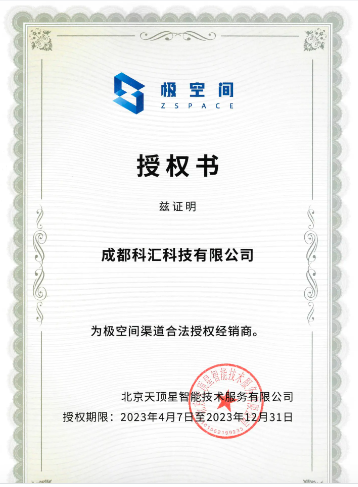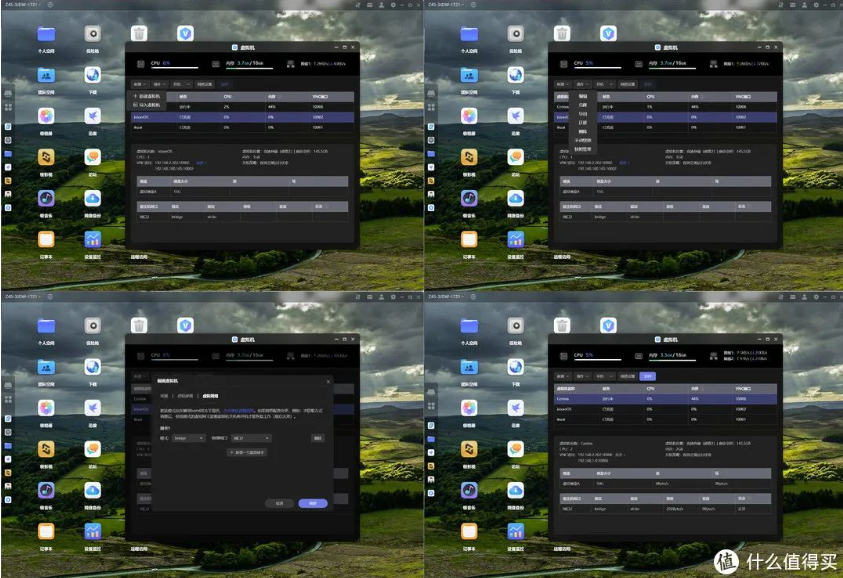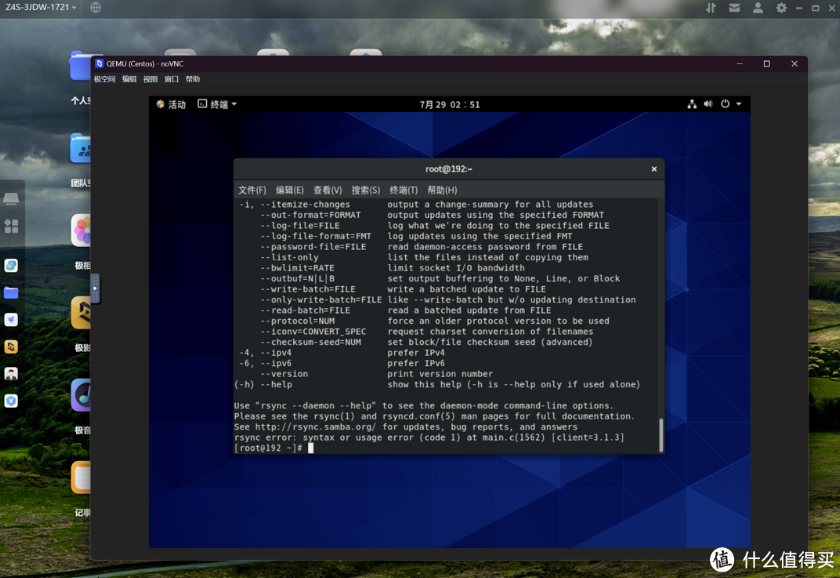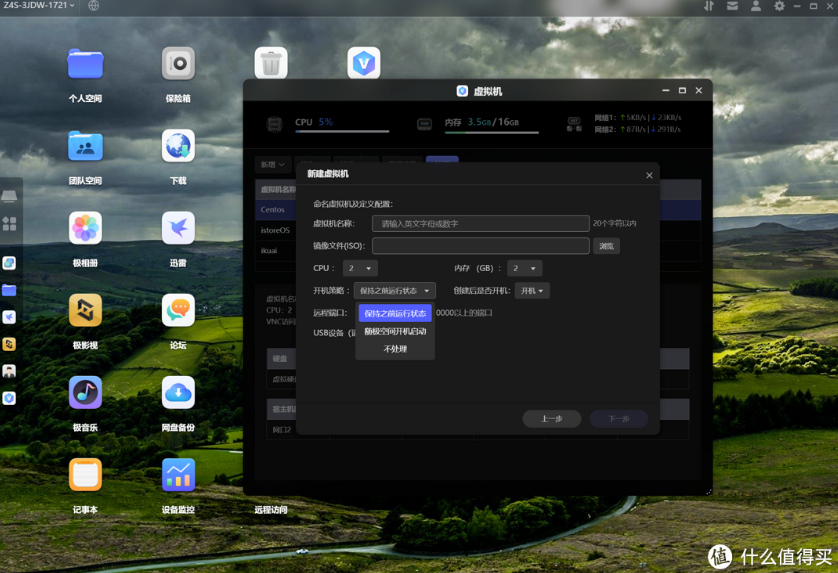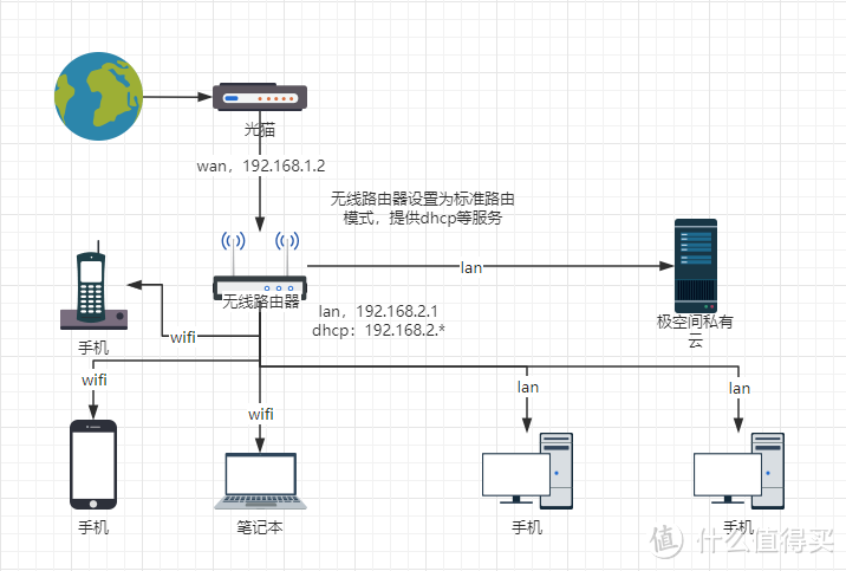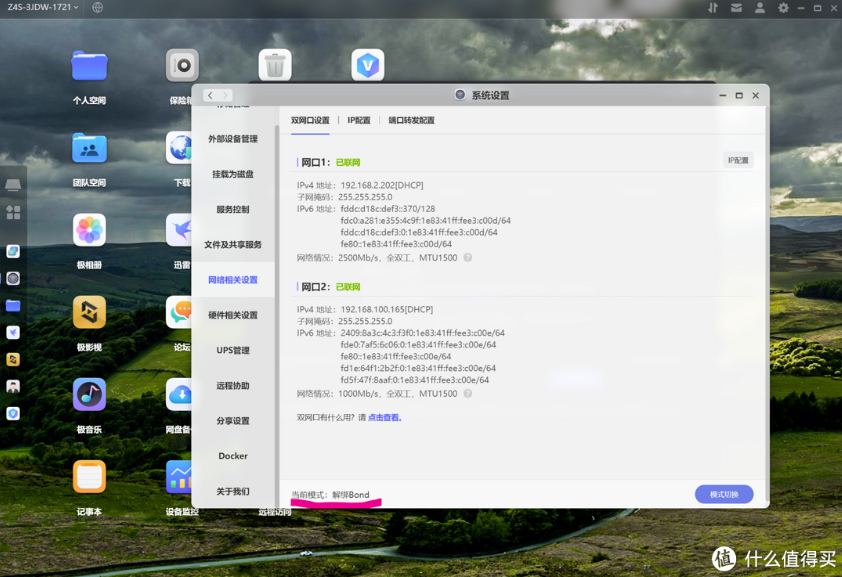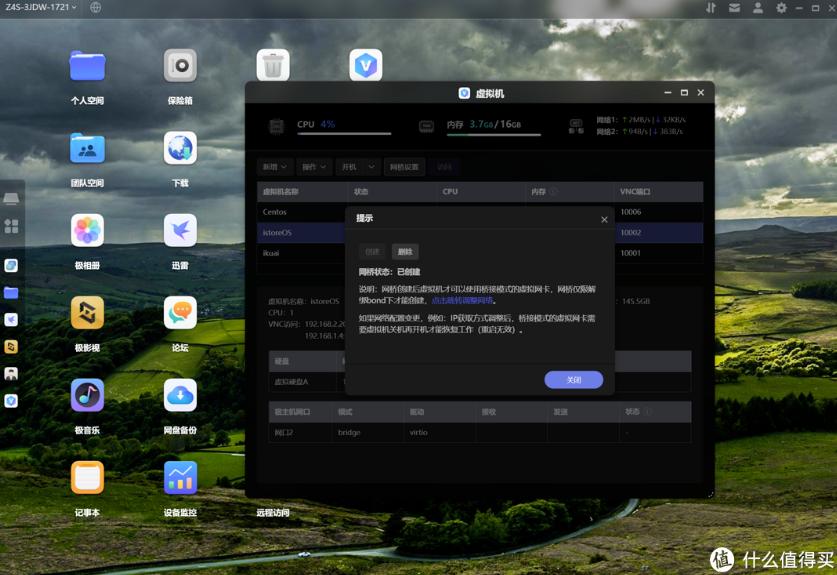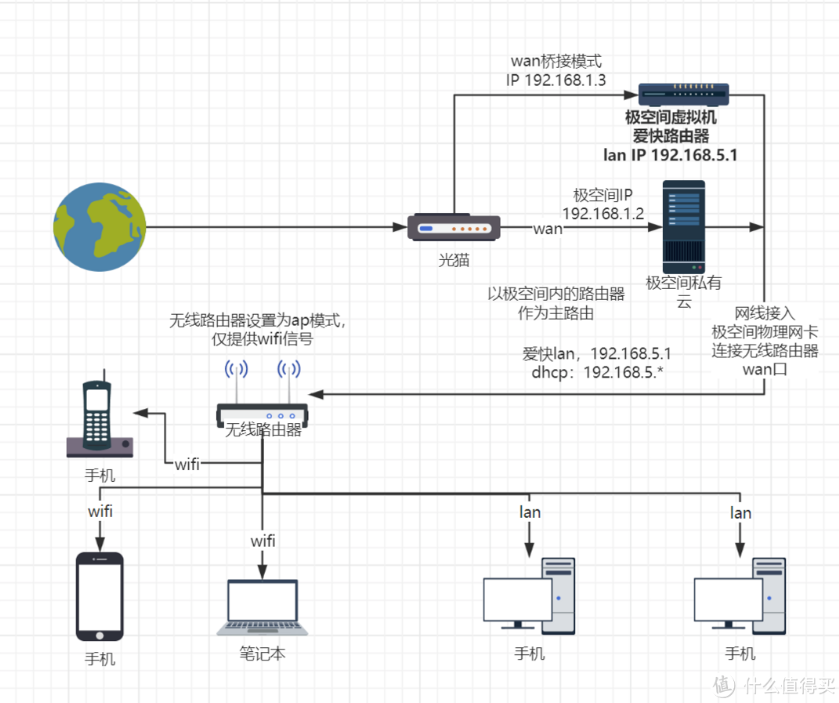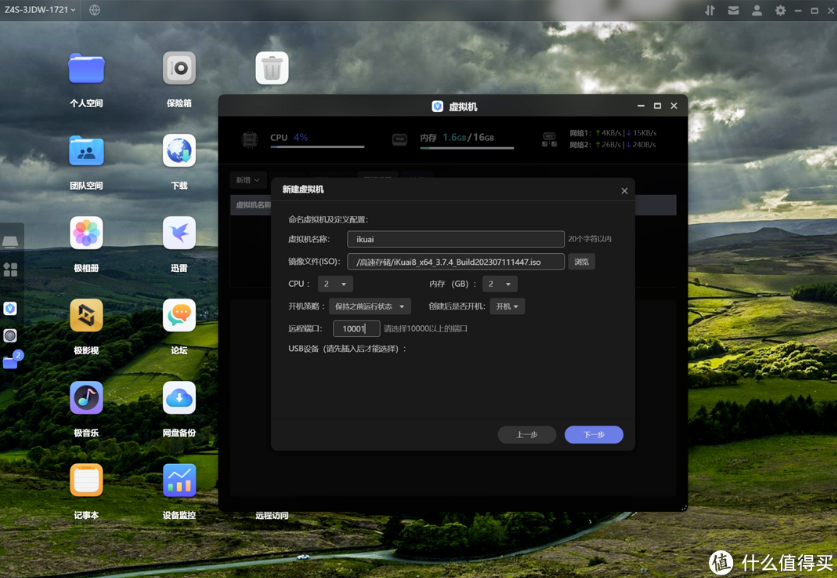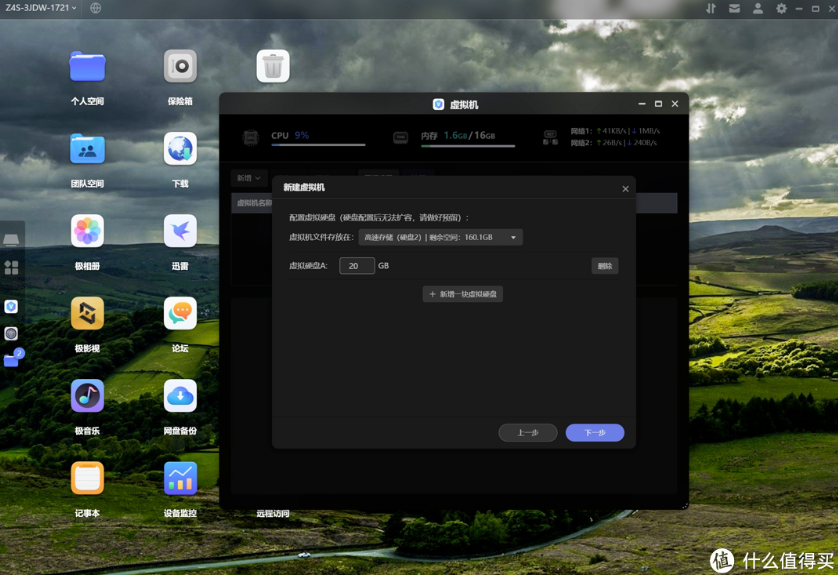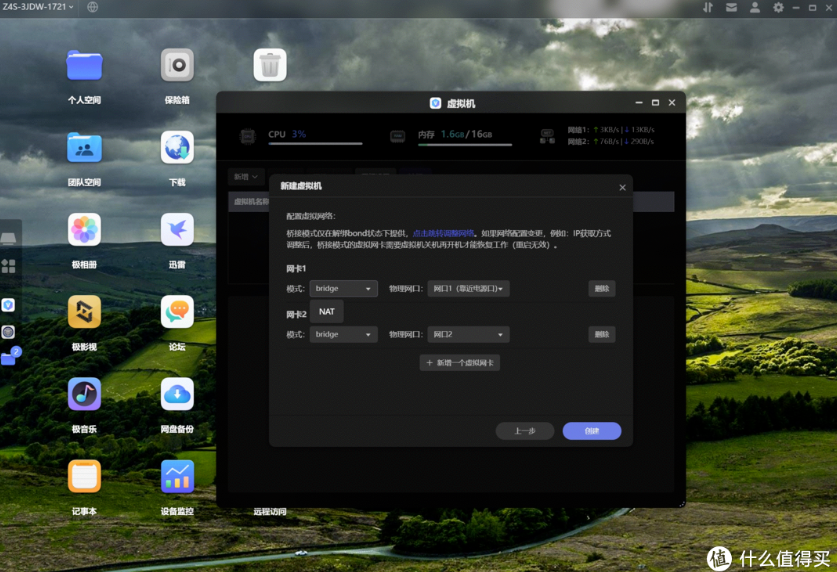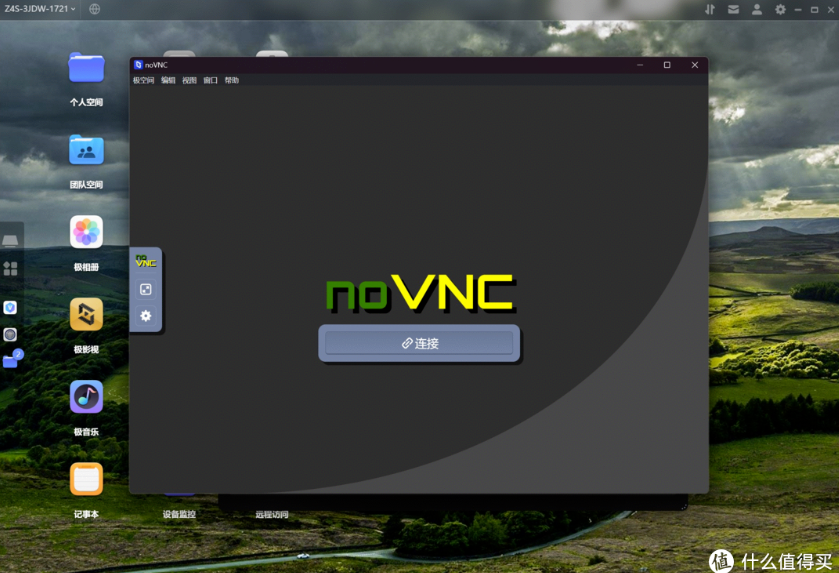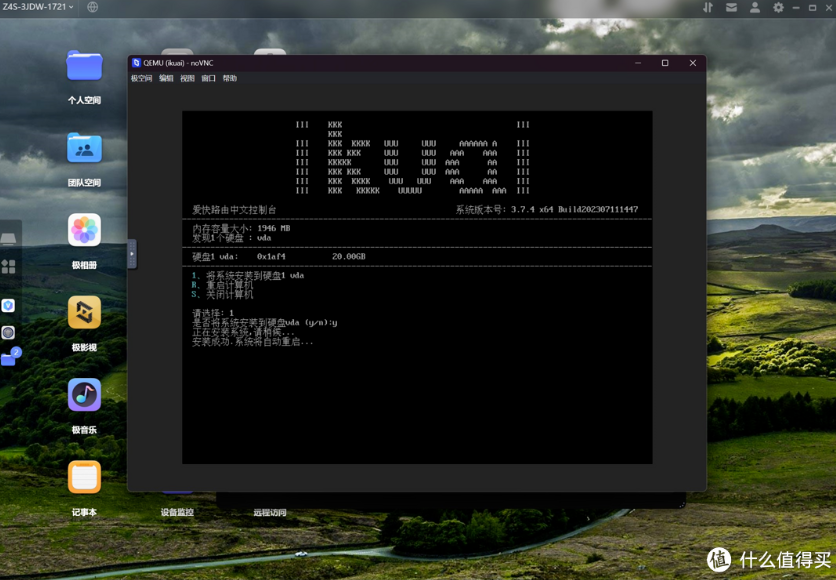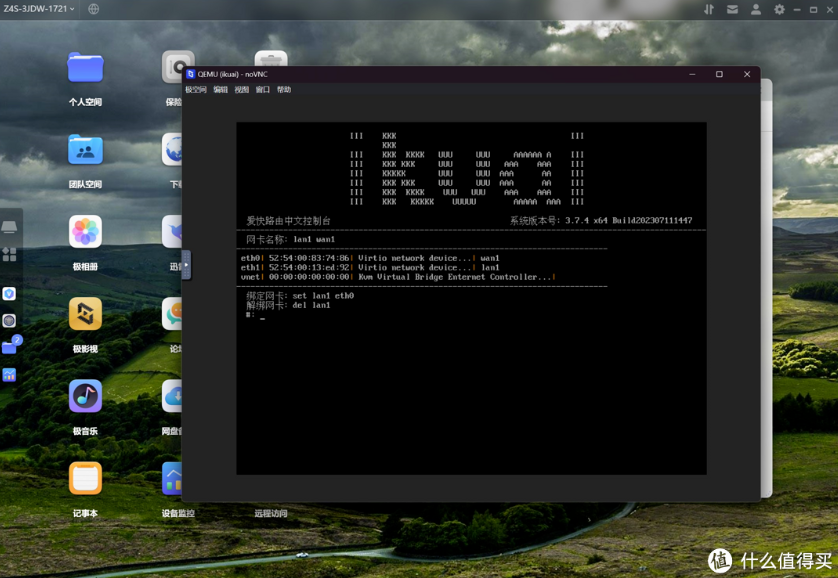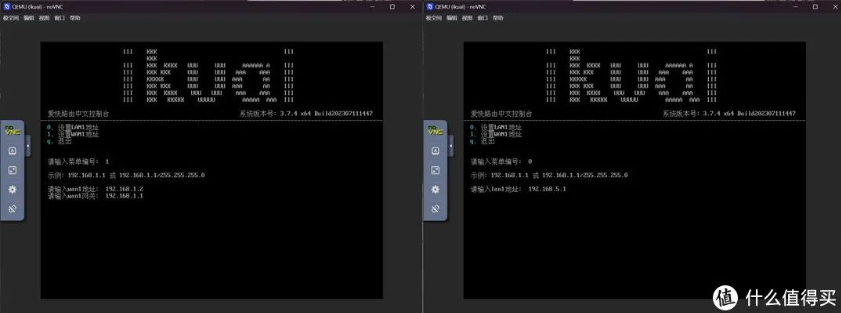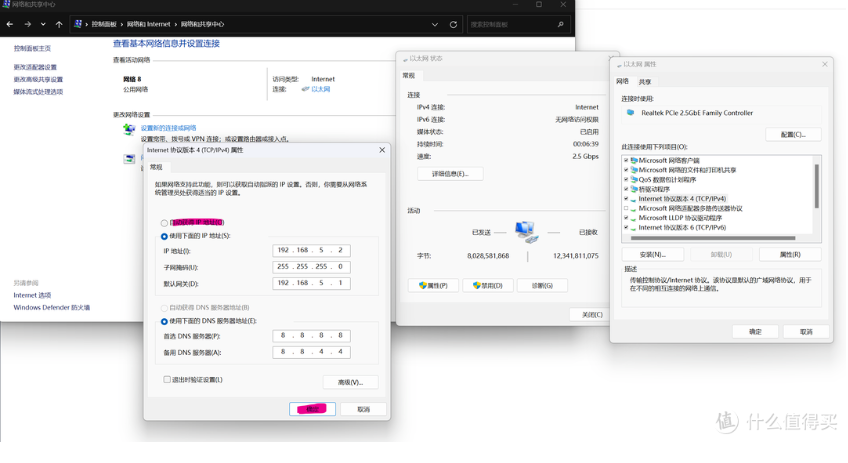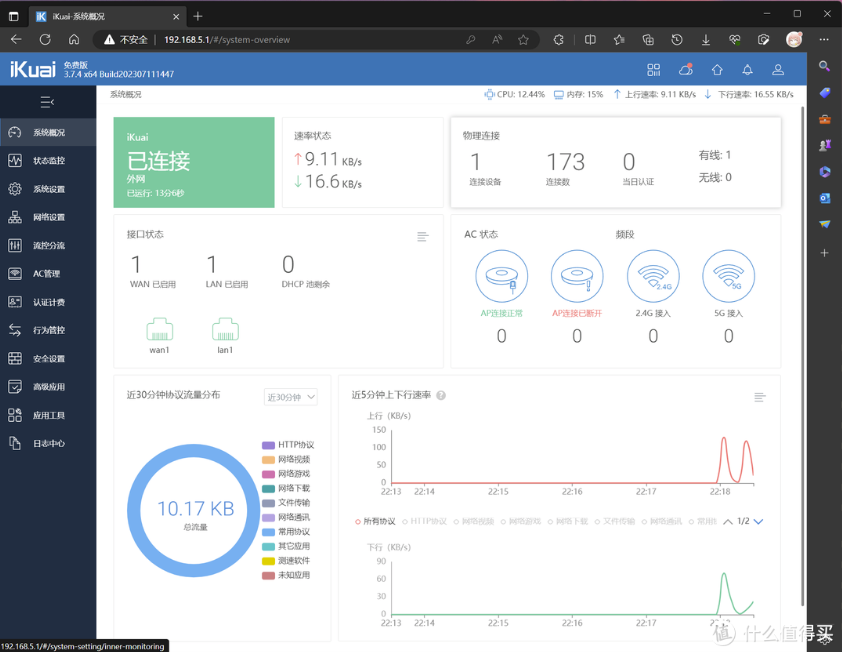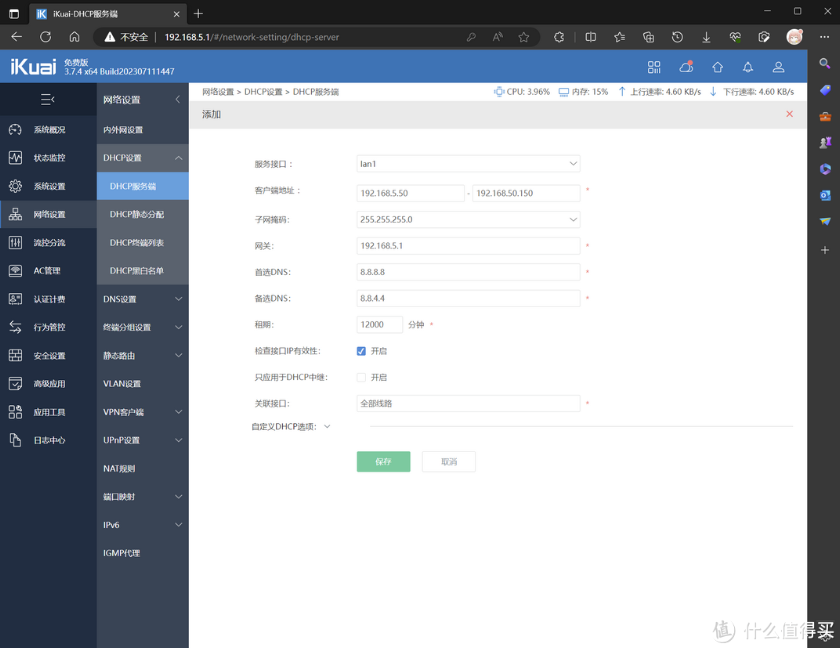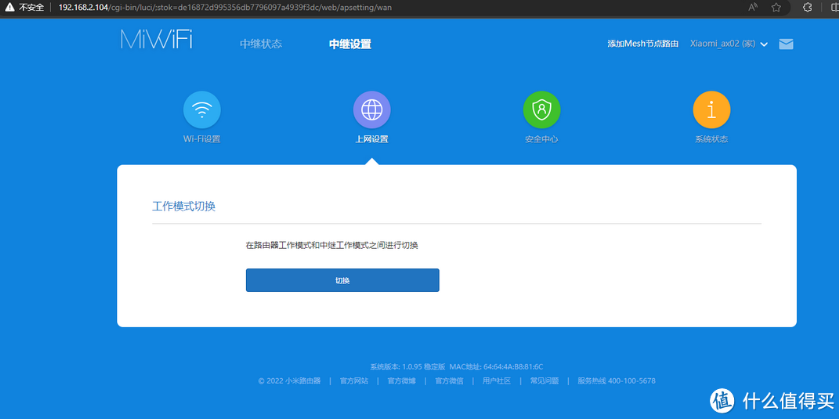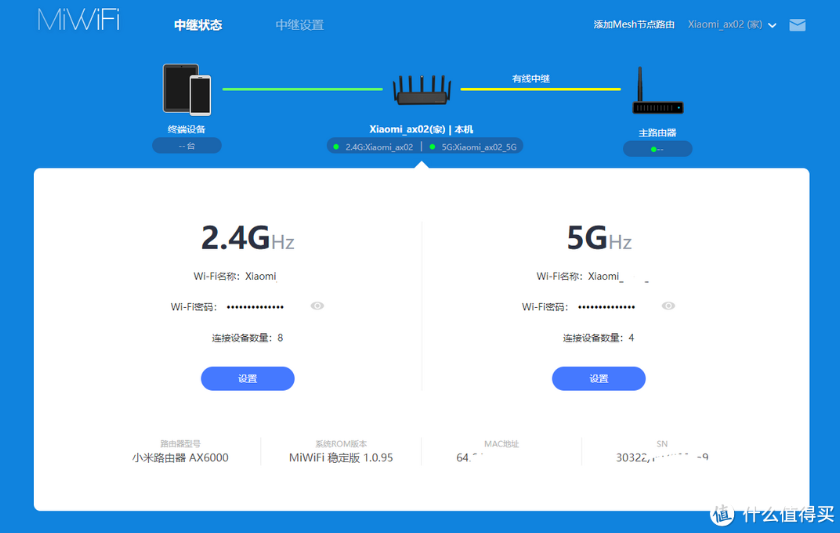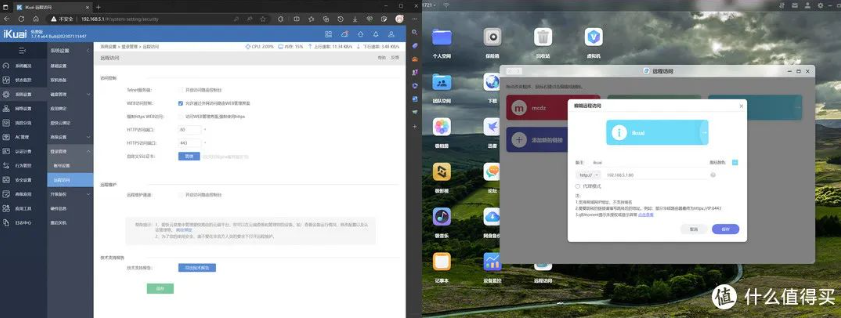艾瑞巴蒂,我是小极君~
虚拟机上线一段时间啦,玩耍的还顺利嘛? 今天分享一波→→以“爱快”为例,极空间虚拟机设置教程参考~~以下内容感谢@花枝鼠 提供。(虚拟机使用常见问题和教程也可以在极空间官网帮助中心查询了解~)
今天分享一波→→以“爱快”为例,极空间虚拟机设置教程参考~~以下内容感谢@花枝鼠 提供。(虚拟机使用常见问题和教程也可以在极空间官网帮助中心查询了解~)
??
极空间的OS是我目前所接触到的NAS系统中最简单易用的系统,稳定的高效的内外网传输,完善的数据安全机制,还有强大的家庭影音,更适合我们普通家庭用户进行使用。不过仅仅是简单易用那肯定是不能让诸位喜欢折腾的大佬们满足的,很多大佬包括我自己,有时候也是想要稍微折腾一下的,而极空间这次上线的虚拟机功能就满足了我们的需求。

虚拟机什么用途。有了虚拟机之后,极空间还有什么样的玩法。
目前企业级别的生产环境中虚拟机的使用已经是非常普遍的,像是我们的生产环境中,只有数据库是单独的一台数据服务器,其他的应用服务器已经全部是基于虚拟化搭建完成的了,虚拟机具有可以回滚,迁移,好管理等多种优点受到越来越多运维人员的喜爱。
那虚拟机家庭中用途多吗?其实也不少,搭配极空间使用的话,可以说用途是非常非常多,可以部署windows系统作为远端主机使用,可以部署一台linux体验完整的docker服务,也可以部署openwrt拓展网络插件,还可以部署爱快路由系统作为主路由器提升家庭网络。所以说虚拟机上线之后可以说 极空间的可玩性就大大的提升了。
极空间的虚拟机好用吗,相比于之前的all in one 设备有什么不同?
?极空间上线的虚拟机好用吗?
经过几天的体验我个人感觉还挺好用的。我们先看一下他的功能。
虚拟机功能无疑是合格的,支持新建,导入等操作,同时也带有虚拟机编辑,克隆,快照,快照管理,导出,使用起来还是极空间一贯的简单好上手的风格。
同时还内置了VNC远程访问功能可以直接使用vnc访问虚拟机,不需要额外的配置远程桌面/ssh等,突出一个使用方便。
虚拟机部署的时候有一个,保持之前运行状态的选项,相比较于开机自动启动更加方便一点。我翻译一下,这个选项的功能,就是极空间关机的时候这个虚拟机是什么样子,那你下次开机他就是什么样子。
导出功能我觉得非常实用,比如我配置好了我的朋友不想要配置,直接做个伸手党,那么我导出虚拟机之后,可以直接使用闪电传分享给他,这样他直接倒入,只需要简单地配置下ip 就可以使用了。
?相比于之前的all in one 设备有什么不同?
一句话总结,底层不同,数据更有保障。相比较于之前我们接触的很多人搭建的all in one 相比,首先极空间是一个完完整整的私有云系统,数据的安全性都是基于原生系统所带来的。而我们之前所接触的all in one 多数是虚拟机底层,先部署路由系统。然后再设置硬盘直通,部署黑**nas系统,这样数据的安全性保障就会大大下降。而极空间保证了自身正常运行的情况下,可以借助于虚拟机功能实现其他功能。数据的安全性完全不受任何影响。
有哪些可以升级的机型
?z4s和z4s旗舰款
之前还在说感觉z4s和z4s旗舰款的性价比不如z4,这次虚拟机一上线之后,产品线区分的就很明显了,毕竟跑虚拟机这些东西相对来说还是比吃cpu的。
z4s是n5105的处理器,而z4s旗舰版是n6005,性能方面还是很强悍的,可以拓展的内存插槽,2条m2的拓展口可以把虚拟机放入,运行速度更快。
实战练习,以及准备工作
光说不练,肯定是不行的,最好的练习方法就是操作,接下来我们一起来进入实战。进入实战之前我们先看一下现在家里面网络环境的拓扑图。
当前家里使用的是最普通的网络结构,无线路由器使用的是小米的ax6000,带有2.5g网口,2.5g网口连接极空间作为lan口使用,外网千兆口接光猫。路由器给极空间以及电脑手机等其他设备提供无线以及有线网络。
准备工作,在部署下面的虚拟机的时候需要先做2个准备操作
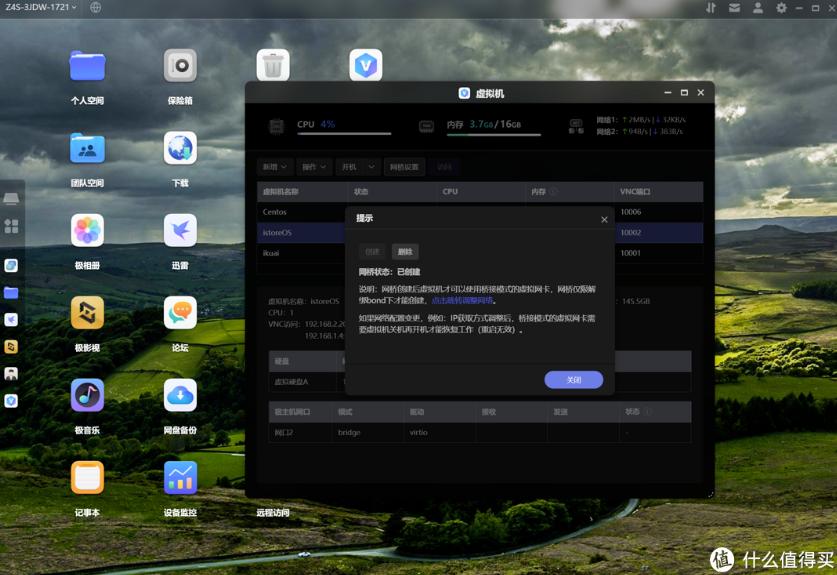
部署爱快虚拟机替代家中路由器,释放更高性能,解锁更多功能。
极空间内的虚拟机爱快路由器作为主路由,然后家用路由器作为ap模式解放性能提高。
注意:配置爱快当主路由是有一定的难度,如果你是个萌新,一定要反复的多观看整理清楚IP地址的关系,再进行部署,不要到时候出现问题无法造成无法访问。
爱快的路由器系统,有着强大的流控管理以及非常方便的易用的操作,深受很多用户的喜爱,很多用户喜欢把爱快作为主路由,我也不例外,这里我们实际上手练习一下,怎样在极空间中配置爱快路由器虚拟机,作为主路由。
还是惯例,在配置之前,我们一起看一下预期想到达到的网络结构。
从拓扑图中我们可以看到,预期想要达到的目的是,将爱快虚拟机作为主路由放置在极空间的私有云中,极空间物理网卡以及爱快的wan口是和光猫一个网段,爱快的lan口使用192.168.5.1,dhcp设置为192.168.5.X,调整无线路由器作为中继模式,这样就可以使用极空间内的爱快路由器作为主路由了。
打开虚拟机,选择新建linux虚拟机,虚拟机名字设置一个你自己喜欢的名字,我这里使用系统名作为名字,镜像选择爱快路由器的镜像。cpu选择1或者2都可以,内存根据自己的内存大小来选择配置。远程端口根据自己的情况进行输入我设置的是10001,然后进入下一步。
给路由器设置虚拟硬盘大小,注意设置之后无法扩容但是可以增加虚拟硬盘。这里我设置了20g的空间,然后选择下一步。
网卡设置选择为桥接模式(bridge模式),不要选择nat,将两个网卡都添加上。然后点击创建就会弹出vnc链接了。
安装完成之后使用vnc进入路由器控制台,输入1,进入设置网卡绑定。
如果有eth0和eth1有显示状态的话使用del lan1/wan1 先解绑,然后set wan1 eth0,set lan1 eth1设置完成之后摁q 回车返回,主控制台,此时输入数字2回车进入设置LAN/WAN地址。
根据拓扑图,设置wan口地址为192.168.1.3,网关192.168.1.1,lan口地址为192.168.5.1。
此时将电脑网线接入极空间的远离电源的那个口,然后设置一下ip。
进入网络和共享中心,找到网卡,点击,然后选择属性,—Internet版本协议4—-双击点开,选择使用下面的ip地址,和使用下面的dns 。
ip地址192.168.5.2; 网关255.255.255.0; 默认网关192.168.5.1;
设置完成之后,点击确定确定,保存。然后浏览器输入,192.168.5.1进入爱快路由器。
进入之后,设置一下默认密码,记住密码,不要出现忘记密码的低级错误。
点击网络设置,DHCP服务端设置,添加dhcp服务接口选择lan1 ,地址池192.168.5.*-192.168.5.*,根据个人情况设置,不知怎么弄就按图片上来,网段换成自己的就可以了,子网掩码255.255.255.0,网关192.168.5.1,dns 8.8.8.8;8.8.4.4,关联接口eth1(lan1).点击保存。
更改网卡为dhcp自动获取之后,就可以使用极空间的虚拟机爱快 桥接的lan口,(物理网卡2远离电源口的网卡)提供的网络了。但是有线网络是有了,无线网络怎么办?别着急我们接着往下看。
我们进入路由器 ,以我家的小米路由器为例,进入路由器设置,将路由器设置为中继模式。
然后设置一下wifi名,当然也可以试用原来的名字,这样就不用给设备再次联网了。路由器网线连接极空间网卡2,然后这样全家的网络设备就使用极空间内的爱快虚拟机访问网络了,我们就可以对设备进行网络管理等操作。
好了到这里,无线路由器已经回归了他的本质做个无情的ap,主路由已经变成了极空间内的爱快虚拟机。我们就可以使用爱快丰富的功能对网络设备进行管理了。
PS:可以给爱快设置一下打开外网管理的选项,这样可以挂载网址到极空间的远程访问,这样就可以通过极空间的远程访问直接管理爱快路由器了。
成都科汇科技有限公司
地址:成都市人民南路四段1号时代数码大厦18FA5
电话:400-028-1235
手机:180 8195 0517 (微信同号)
今天分享一波→→以“爱快”为例,极空间虚拟机设置教程参考~~以下内容感谢@花枝鼠 提供。(虚拟机使用常见问题和教程也可以在极空间官网帮助中心查询了解~)